Az emberek ISO képfájlokat hoznak létre a tartalom digitális biztonsági mentésére, de közvetlenül nem tudják lejátszani őket. Az ISO fájlok nagyok, például 5-8 GB egy 90 perces videóhoz. MP4 formátumba konvertálásával körülbelül ötszörösére csökken a méret, így tárhelyet takarít meg. Ráadásul az ISO fájlok sok eszközön nem működnek, az MP4 viszont igen. Konvertálás ISO MP4-re megkönnyíti a használatát okostelefonokon, számítógépeken, táblagépeken stb. Az átalakításhoz olvassa tovább a következő részeket.
1. rész. Tipard Blu-ray konverter
Belefáradt az ISO fájlok korlátozott kompatibilitásába? Szeretnéd bármilyen eszközön gond nélkül élvezni kedvenc filmjeit? Az egyik vezető ISO-MP4 konverter, amely Mac és Windows rendszeren is elérhető, a Tipard Blu-ray konverter. Ez a program segíthet abban, hogy videóit különféle eszközökön elérhetővé tegye. Olyan ez, mint egy adott videofájl átalakítása, amely a legtöbb eszközön, például okostelefonokon, táblagépeken és számítógépeken lejátszható. Ezen kívül finomhangolhatod videód minőségét, hangbeállításait és még sok mást. Szerkesztési funkciókat kínál, amelyek segítenek javítani és finomítani a videó megjelenését. Hatékonyan működik, biztosítva a gyors átalakítási folyamatot.
1. lépésSzerezze be a Tipard Blu-ray Convertert a hivatalos webhelyről. Ha megvan, futtassa a programot az induláshoz.

PROBALD KI INGYEN Windows 7 vagy újabb rendszerhez
 Biztonságos letöltés
Biztonságos letöltés
PROBALD KI INGYEN Mac OS X 10.12 vagy újabb rendszerhez
 Biztonságos letöltés
Biztonságos letöltés2. lépésNavigáljon a Ripper lapon kattintson a Blu-ray betöltése legördülő menüből, és válasszon egy lehetőséget az ISO-fájlok importálásához.
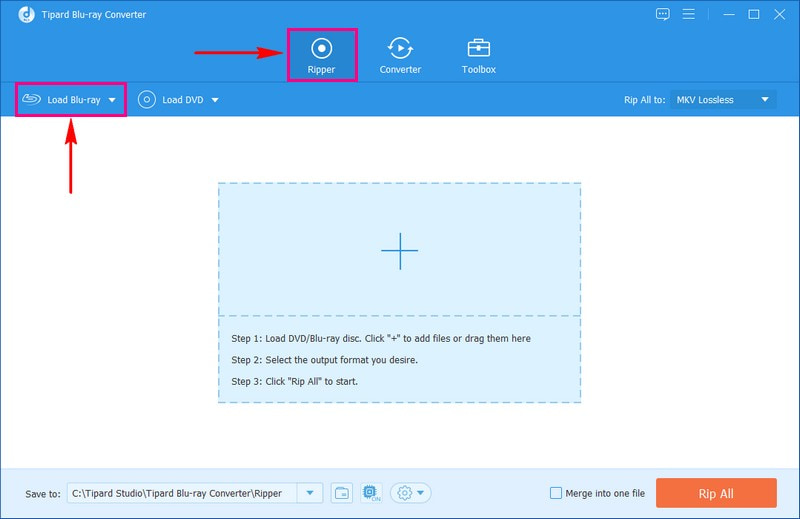
3. lépésA program automatikusan elemzi az importált tartalmat. Ezt követően válassza ki Főcím vagy Teljes címlista hogy az Ön által választott tartalmat betöltse.
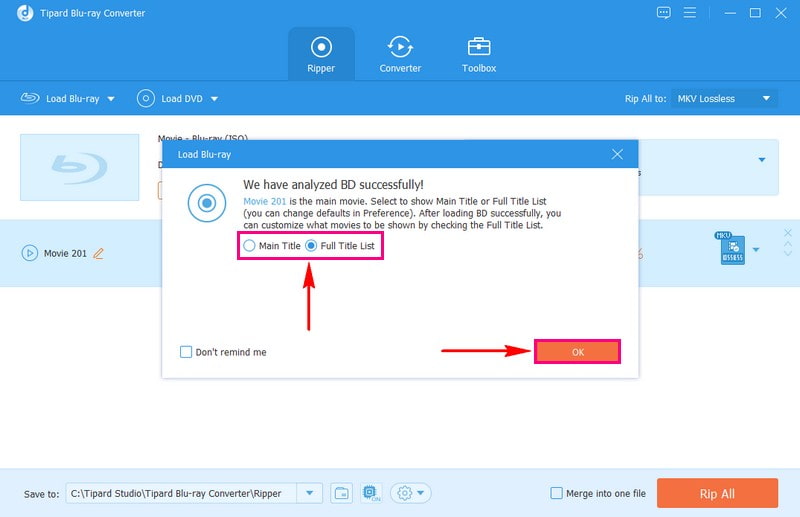
4. lépésmegnyomni a Rip All ide legördülő menüből a kezelőfelület jobb felső sarkában. Alatt Videó opció, keresse meg MP4 formátumot, és válassza ki. Ha személyre szeretné szabni a kimeneti beállításokat, kattintson a gombra Egyéni profil gomb.
A hang- és képbeállításokat saját igényei szerint alakíthatja. Miután rendezte, ne felejtsen el kattintani a Újat készíteni gombot a változtatások megerősítéséhez.
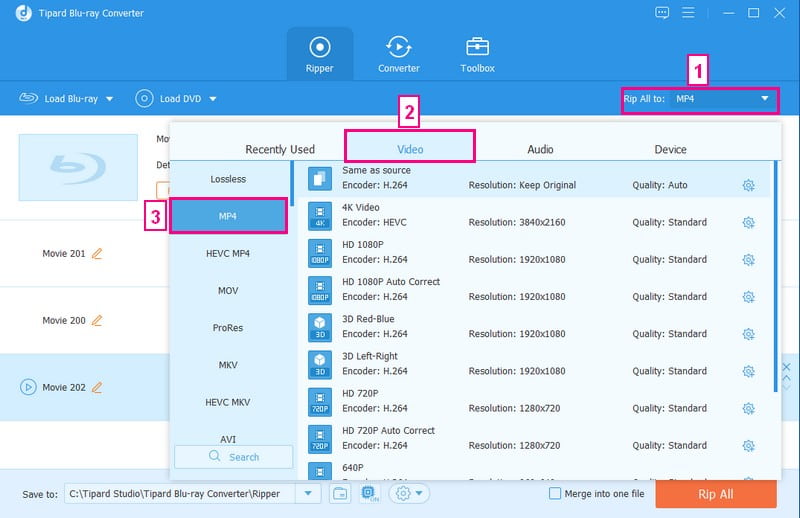
5. lépésHa finomítani szeretné a konvertált kimenet megjelenését, kattintson a gombra Pálca gomb. Különféle szerkesztési funkciókat érhet el, mint pl Forgatás és körbevágás, Hatás és szűrő, Vízjel, Hang, és Felirat. Ne felejtsen el kattintani a rendben gombot a módosítások alkalmazásához, amikor a szerkesztési funkciókat használja.
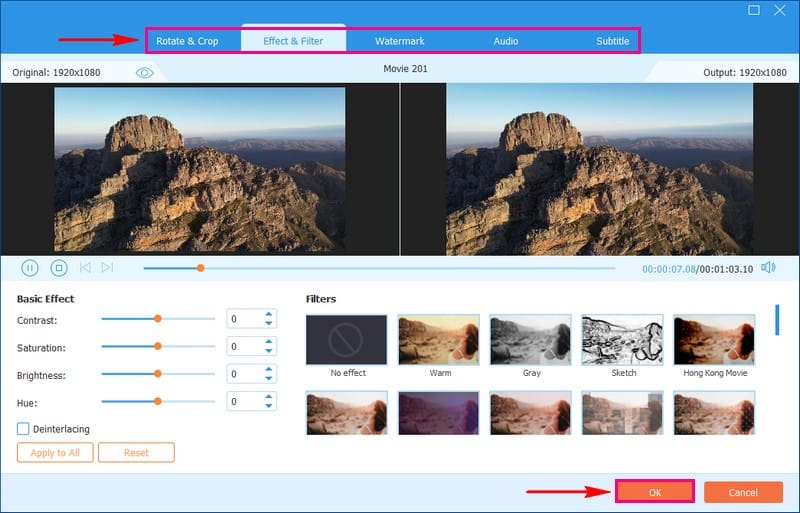
6. lépésHa mindent megtett, nyomja meg a gombot Rip All gombot a felület jobb alsó sarkában az átalakítás elindításához. Várjon néhány percet; a konvertált MP4 a helyi meghajtóra kerül mentésre.
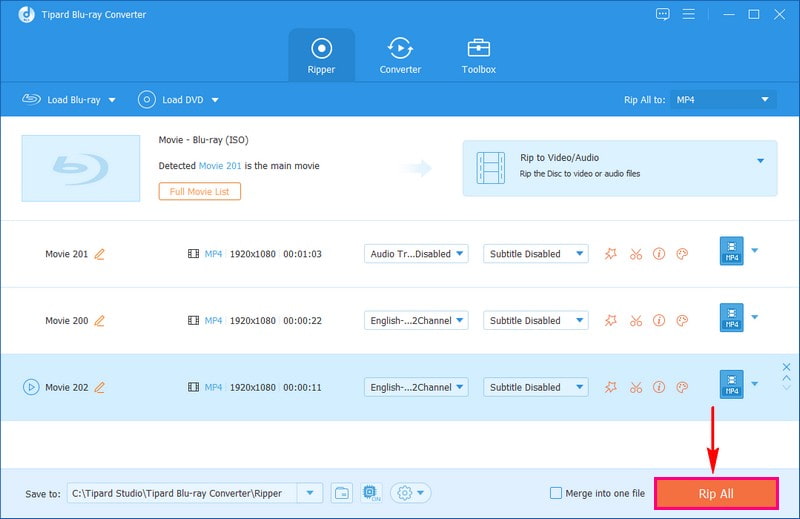
A Tipard Blu-ray Converter valóban segíthet az ISO-t MP4-re konvertálni, így kényelmesebbé és élvezetesebbé teszi a filmnézést.
2. rész. Kézifék
A kézifék egy ingyenes és sokoldalú program, amely Windows, Mac és Linux rendszeren működik. Különféle formátumokat képes konvertálni, és az egyik figyelemre méltó funkció az ISO-fájlok MP4 formátumba konvertálása. Ez azt jelenti, hogy fizikai lemez létrehozása nélkül nézheti meg a tartalmat. Ezenkívül az átalakítási folyamat egyszerű, és kevés időt vesz igénybe a konvertált kimenet megszerzése. Annak ellenére, hogy ingyenes videó konverter, van néhány korlátja.
Az alábbiakban bemutatjuk az ISO ingyenes MP4-re konvertálásának lépéseit a HandBrake használatával:
1. lépésA kezdéshez indítsa el a HandBrake alkalmazást a számítógépén.
2. lépésA Forrás kiválasztása felület fog megjelenni. Üsd a Fájl gombot az ISO-fájlok importálásához a helyi meghajtóról.
3. lépésVálassza ki a kívánt címet és előre beállított formátumot vagy az eszközt. Szed MP4 alatti kimeneti formátumként Összegzés választási lehetőség.
4. lépésAlatt Mentés másként opciót, válassza ki közvetlenül a kimenetet. megnyomni a Indítsa el a kódolást gombot az ISO-MP4 konvertálási folyamat elindításához.
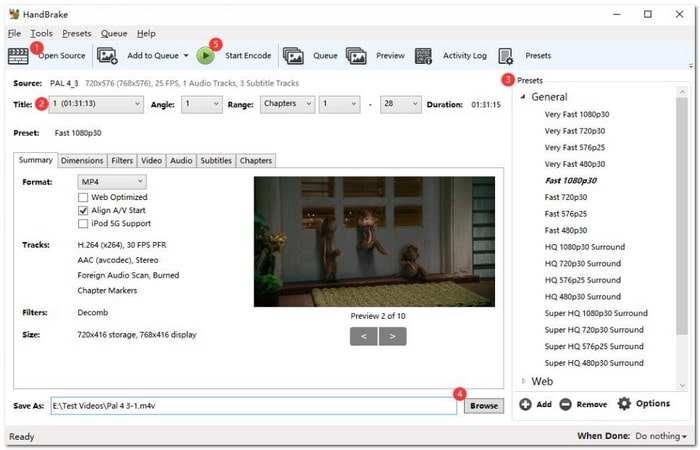
3. rész VLC
Átalakíthatja a VLC az ISO-t MP4-re? Teljesen! A sokoldalú médialejátszó szerepén túl a VLC megkönnyíti az ISO MP4 formátumú konvertálását további kiegészítők nélkül. Módosíthatja az olyan beállításokat, mint a felbontás, bitsebesség, képkockasebesség, deinterlacing, képarány és hangerő. A VLC-nek azonban van néhány kompromisszuma. Kevesebb átalakítási lehetőséget kínál, mint más programok. Ezen túlmenően, az összes lehetőség megtalálása némi felfedezést igényelhet.
1. lépésTelepítse a legújabb VLC-t Windows vagy Mac számítógépére. Ügyeljen arra, hogy a 64 bites Windows-hoz a 64 bites verziót válassza.
2. lépésNyissa meg a VLC-t, kattintson Média, azután Konvertálás/Mentés, és kattintson rá az ISO-fájlra +Hozzáadás alatt Fájl lapon. Ezt követően kattintson Konvertálás / Mentés.
3. lépésSzed Videó – H.264 + MP3 (MP4) vagy Videó – H.265 + MP3 (MP4) tól Profil menü. Válassza ki a kimeneti fájl mentési helyét, és adjon neki nevet. Ezután kattintson Megment.
4. lépésVégül nyomja meg a Rajt gombbal konvertálja az ISO-t MP4-re, és megkapja a konvertált kimenetet.
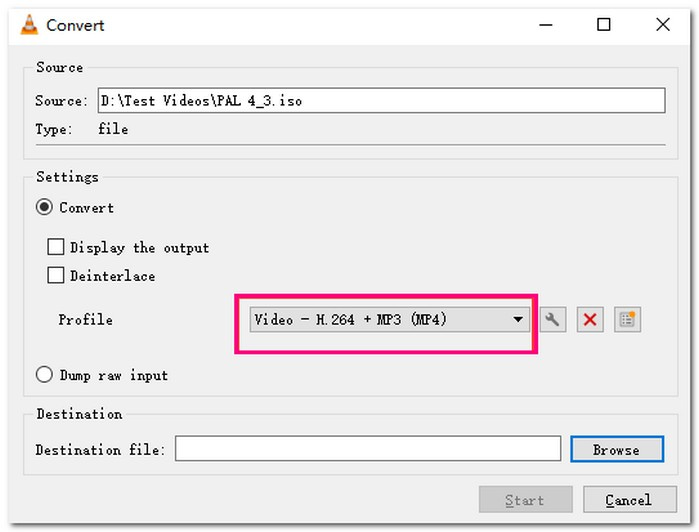
4. rész. Összehasonlítás ezen módszerek között4
Ez az összehasonlítás közelebbről megvizsgálja a fent említett három népszerű ISO-MP4 konvertert. Lebontjuk a funkciókat, hogy segítsünk kiválasztani az igényeinek leginkább megfelelőt.
| Funkció | Tipard Blu-ray konverter | Kézifék | VLC |
|---|---|---|---|
| Használhatóság | Könnyen | Mérsékelt | Mérsékelt |
| Beviteli formátumok | Blu-ray, DVD, ISO | DVD, ISO | DVD, ISO |
| Kimeneti formátumok | Különféle, beleértve az MP4-et is | Korlátozott, beleértve az MP4-et is | Különféle, beleértve az MP4-et is |
5. rész. GYIK az ISO MP4 formátumba konvertálásával kapcsolatban
Az ISO videó formátum?
Az ISO fájl olyan, mint egy teljes CD, DVD vagy Blu-ray digitális klónja. Ez egy archívum, amely mindent rögzít a lemezen, beleértve a fájlok elrendezését és tartalmát. Ez az eredeti lemez teljes másolata egyetlen fájlban.
Mi a különbség az ISO és az MP4 között?
Az ISO egy fizikai lemez digitális másolata. Utánozza az egész lemezt, nem csak a videókat, hanem a fájlokat, mappákat, menüket és egyebeket is. Az MP4 viszont főleg hangról és videóról szól. De nem rendelkezik olyan extrákkal, mint a menük vagy a DVD-n vagy Blu-ray-n található több műsorszám.
A HandBrake támogatja az ISO kötegelt konvertálását MP4-re?
A HandBrake nem támogatja az ISO-ból MP4-be történő tömegátalakítást. Nem importálhat több ISO-fájlt, és nem konvertálhatja azokat egyszerre a HandBrake beépített funkcióival.
Mennyi ideig tart az ISO konvertálása MP4-re?
Az ISO MP4-re konvertálásának sebessége a választott konvertertől függ. Például a Tipard Blu-ray Converter gyors teljesítményéről ismert, és néhány másodperc alatt befejezi az átalakítást. Más konvertereknél azonban a folyamat lényegesen lassabb lehet, és akár több órát is igénybe vehet.
Hogyan konvertálhatom az ISO-t MP4-re online?
Először keresse fel az ISO to MP4 File Converter Online szolgáltatást. Kattintson a Fájl kiválasztása gombra az ISO-fájl kiválasztásához és feltöltéséhez. A feltöltés eltarthat egy ideig. Az MP4 az alapértelmezett választás, ha szükséges, de módosíthatja más formátumokra is. Miután rendezte, kattintson a Konvertálás indítása gombra az ISO-MP4 konvertálási folyamat elindításához.
Ez minden, amire szüksége van ISO-MP4 konverterek hogy segítsen neked. Ezek közé tartozik a Tipard Blu-ray Converter, a HandBrake és a VideoLan Client. Ezen ingyenes és fizetős konverterek bármelyike segíthet az ISO-képek MP4-fájlokká konvertálásában. Mindazonáltal erősen ajánljuk a Tipard Blu-ray Convertert a legjobb választásnak. Hatékony átalakítása mellett testreszabási lehetőségeket és szerkesztési funkciókat is kínál, amelyek finomíthatják a kimenetet.
Teljes funkcionalitású multimédiás lejátszó Blu-ray, DVD, 4K UHD és egyéb video/audio fájlok lejátszásához.




